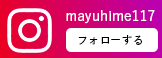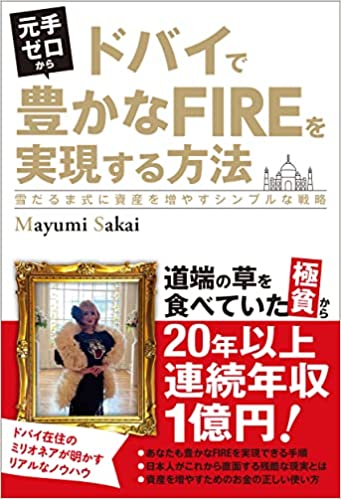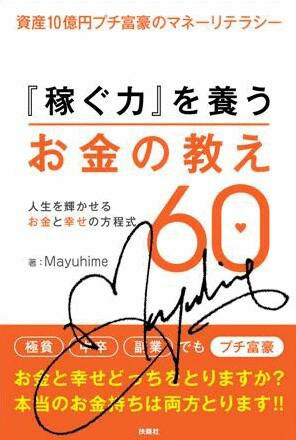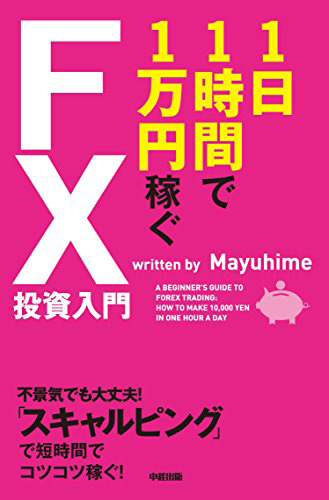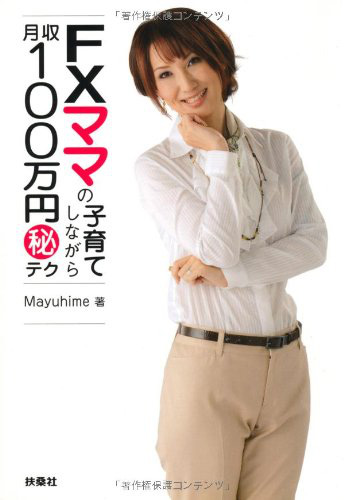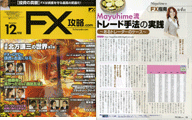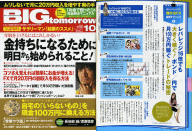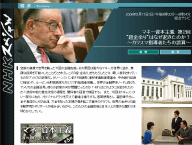Windowsデスクトップにファイルをコピーする手順
こんにちは(*^^)
しばらく症状が緩和されていた花粉症・・・
急にひどくなり、朝起きたら目は腫れてコンタクトできないし、喉もめっちゃ痛いし・・・
くしゃみも連発して、熱っぽいし・・・
あれ?花粉症じゃなくて風邪?!
なんて思ったりしましたが、目がかゆくて腫れあがるので、やっぱり花粉症だと思います(;´д`)トホホ
昨日はゴルフから帰ってきたら、先週からユーロドルがずっと頭を抑えられていたライン1.4520に近付いていたので、19番ホール(一緒に回った方々と食事)に出かける前に、売りエントリーして出たのですが・・・
敢え無く今朝、セーフティーオーダーにかかっていました_| ̄|○ ガクッ
-21,910円

つい、前日・・・「もうとうぶん負けてないわぁ~ うち・・・もう負ける気せんわぁ~ヽ( ´∀`)ノゥフッ♪ いつ負けたか考えてみても、思い出せんもんねぇ~ヽ(´▽`)/へへっ」って、友人に調子に乗って言った途端、負けました
何事もそういう事なんでしょう・・・調子に乗りすぎましたヾ(_ _。)ハンセイ…
さて、EAのセッティングの仕方で、お困りの方がいらっしゃるようなので、お返事させていただきますね(*^^)
岩リスさん、お返事遅くなりましたm(_ _”m)ペコリ 複数の方から同じようなご質問を頂いていますので、参考になさってください(*^^)

 岩リスさんより♪
岩リスさんより♪
> わからないのは、「EAのダウンロードについて」の質問のことですが
> EAを自分のパソコンにダウンロードしようとして、インストーラーで
> ダウンロードしています。
>
> 以下はEAの設定マニュアルです。
>
> 1. インストーラをダブルクリックします。
> ↓
> Nextをクリックしてインストールを開始してください。
>
> 2. ソフトウェアのライセンスを確認します。
> ↓
> 内容をご確認後、”I accept the agreement”
> (上記内容に同意する)を選択し、Nextをクリックします。
>
> 3. EAをインストールするMetaTrader端末を選択します。
> 通常は、複数のMetaTrader端末をPCにインストールされている場合、
> 複数のMetaTrader端末がリストに表示されますので、EAをご使用になりたい
> MetaTrader端末にのみチェックを入れてください。
>
> ここです。この3.の
> 「EAをご使用になりたいMetaTrader端末にのみチェックを入れてください。」
>
> EAは自分のパソコンにダウンロードしてる最中、MetaTraderは既に
> お名前.com Windowsデスクトップにダウンロード済みと言う状況です。
>
> このときに、どうやったら、windowsデスクトップ内にあるFXDDのMetaTrader
> を選択できるのか?を知りたいのです。
>
> それと、沢山の質問にお答えいただいて
> ほんと~に感謝しています。
> とっても参考になります。
> いつもいつもありがとうございます。
※EAを24時間安定稼動させる最適な環境お名前.com Windowsデスクトップ
 今なら無料トライアルできます(今月中の申込)
今なら無料トライアルできます(今月中の申込)

 EAのインストーラーをお名前.com Windowsデスクトップ
EAのインストーラーをお名前.com Windowsデスクトップ上で起動しないといけません^^;
その為には、まず、インストーラーなどのファイルを自分のPCからお名前.com Windowsデスクトップ上にコピーします。
 自分のパソコンにて、[Windowsロゴキー(スタート)] – [すべてのプログラム] – [アクセサリ]- [リモートデスクトップ接続]の順でクリックします。
自分のパソコンにて、[Windowsロゴキー(スタート)] – [すべてのプログラム] – [アクセサリ]- [リモートデスクトップ接続]の順でクリックします。
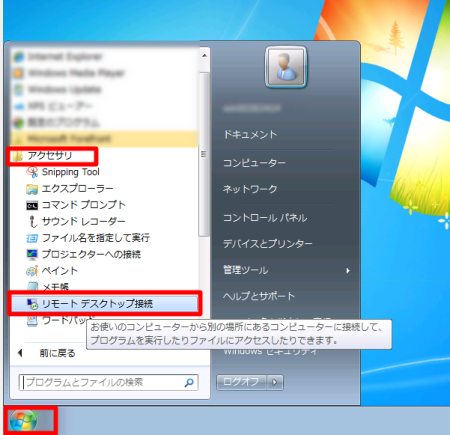
 リモートデスクトップ接続画面が表示されたら、「オプション」をクリックします。
リモートデスクトップ接続画面が表示されたら、「オプション」をクリックします。
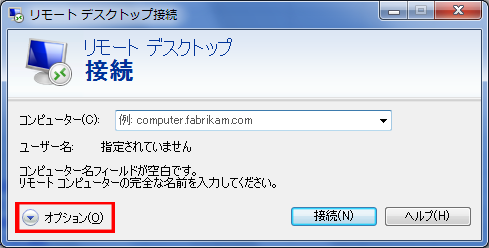
 オプションの設定画面が表示されましたら、「ローカルリソース」タブ⇒「詳細」タブをクリックします。
オプションの設定画面が表示されましたら、「ローカルリソース」タブ⇒「詳細」タブをクリックします。
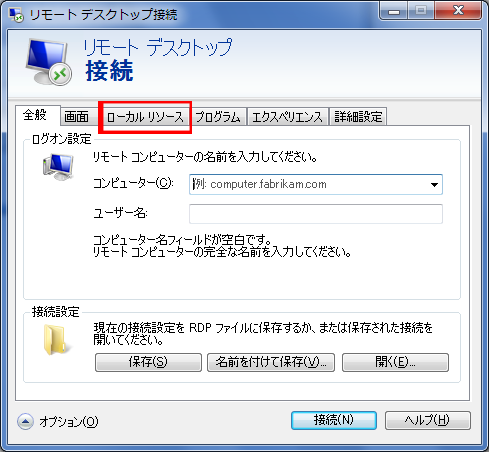
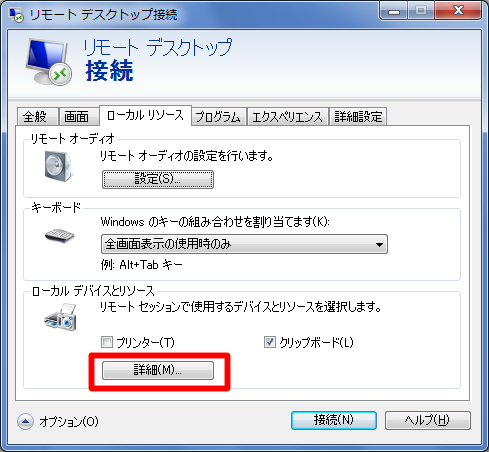
 ローカルデバイスの設定画面が表示されますので、「ドライブ」にチェックを入れてください。
ローカルデバイスの設定画面が表示されますので、「ドライブ」にチェックを入れてください。
(「ドライブ」にチェックを入れることで、Windowsデスクトップから自分のパソコンのドライブへアクセスできるようになります。)
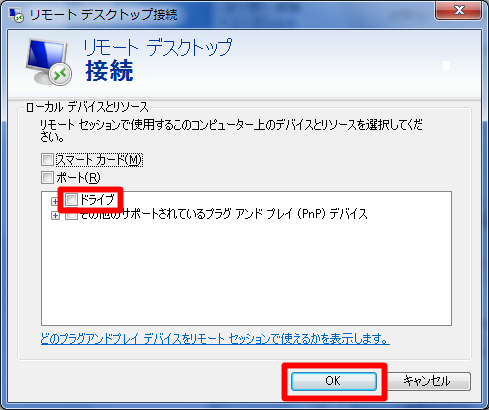
 オプション設定が終わったら、「全般」タブをクリックし、接続情報の入力欄が表示されるので、WindowsデスクトップのIPアドレスとユーザー名を入力し、「接続」ボタンをクリックします。
オプション設定が終わったら、「全般」タブをクリックし、接続情報の入力欄が表示されるので、WindowsデスクトップのIPアドレスとユーザー名を入力し、「接続」ボタンをクリックします。
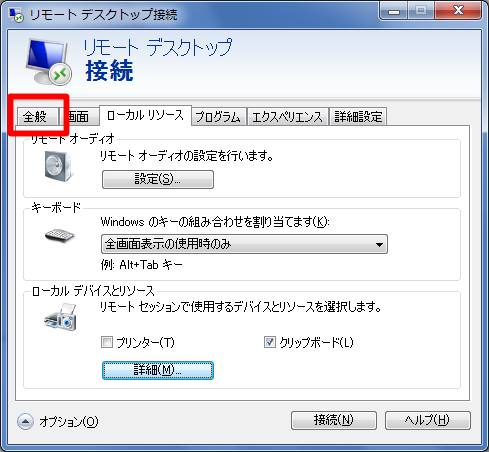
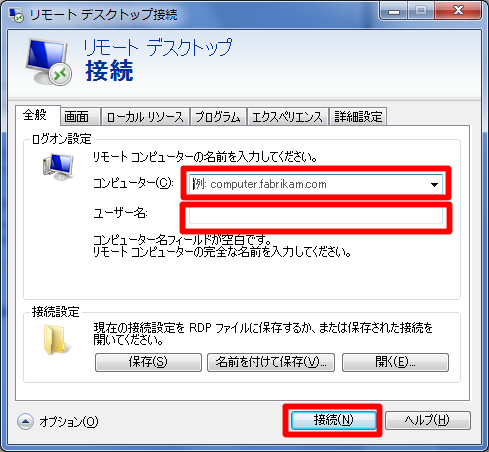
 パスワードの入力画面が表示されるので、入力し「OK」をクリックします。
パスワードの入力画面が表示されるので、入力し「OK」をクリックします。
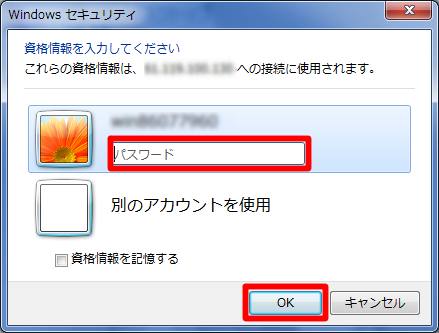
 リモートデスクトップ接続ができたら、Windowsデスクトップにて[Windowsロゴキー(スタート)] – [コンピューター]をクリックしてドライブ情報を表示します。
リモートデスクトップ接続ができたら、Windowsデスクトップにて[Windowsロゴキー(スタート)] – [コンピューター]をクリックしてドライブ情報を表示します。
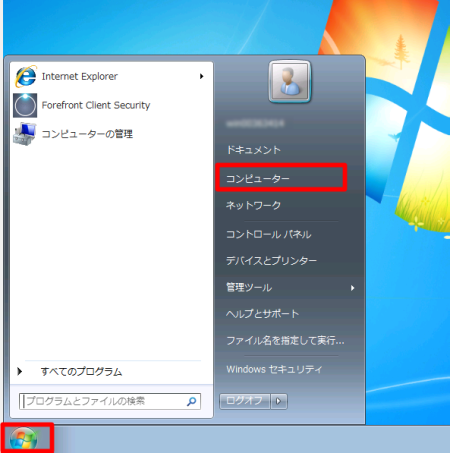
 ドライブ情報の「その他」の下に、自分のパソコンのCドライブが表示されていますので、クリックします。
ドライブ情報の「その他」の下に、自分のパソコンのCドライブが表示されていますので、クリックします。
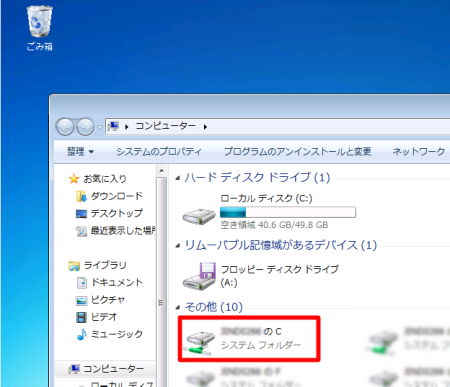
 自分のパソコンのCドライブが表示されるので、コピーしたいファイル(ディレクトリ)をドラッグ&ドロップでコピーします。
自分のパソコンのCドライブが表示されるので、コピーしたいファイル(ディレクトリ)をドラッグ&ドロップでコピーします。

これで、自分のパソコンからWindowsデスクトップへのファイルコピーは終了です。
Windowsデスクトップから自分のパソコンへのファイルコピーもドラッグ&ドロップでできます
ここまで読んだら意味がわかると思いますが、EAインストーラーを自分のPC上で起動させてもお名前.com Windowsデスクトップ上にはインストールできないので、EAインストーラー自体を先にお名前.com Windowsデスクトップ
上に保存しておいて、お名前.com Windowsデスクトップ
上でそれを起動させて、設定していけばよいという事です

FXの自動売買に最適の環境

そろそろ本気でFXを学びませんか?


FXエントリーさんのEAが無料で使えるキャンペーンは→こちら(今月末まで )
)

重要注意事項・免責事項
当ブログは自分自身の検証・記録を目的としたものであり、収益の保証、或いは投資助言業務、投資勧誘を行うものではありません。本情報は記事作成日時点で、信頼できると思われるデータや情報に基づいて作成しておりますが、その正確性について保証するものではありません。キャンペーン期間や情報の詳細など、必ずご自身でご確認ください。また、著者の思考、感情、トレードメモや日記なども含んでおります。 EAの検証や、システムの使い勝手を試したり、システムを理解するための練習や、トレードそのものの練習や手法の検証など、デモ環境を使用します。デモ環境につきましては実際のレートと異なる場合がございます。投資方針や時期選択等の最終決定は、リスク等を熟知した上、必ずご指針で検証の上、ご自身で判断されますようお願いいたします。また、当ブログで紹介しております業者につきましては、資本関係、人的関係等一切ありません。従いまして万が一、業者が倒産した場合、もしくは業者を利用し、損失を被った場合でも、一切の責任を負いませんので予めご了承ください。投資に関する最終決定は必ず読者様ご自身の判断でなさいますようお願い致します。